Kik は、ユーザーがテキスト、写真、ビデオを介して互いにコミュニケーションできるメッセージング アプリです。 しかし、誤って Kik メッセージを削除してしまったらどうなるでしょうか? あるいは、携帯電話がクラッシュして iPhone 上のすべてのメッセージが消えた場合はどうなりますか? これは非常にイライラする状況になる可能性があります。
しかし幸いなことに、この記事では、iPhone で 消えた・削除したKikメッセージを復元する簡単で効果的な方法をいくつか紹介します。 したがって、読み続ければ、探している解決策が得られます。
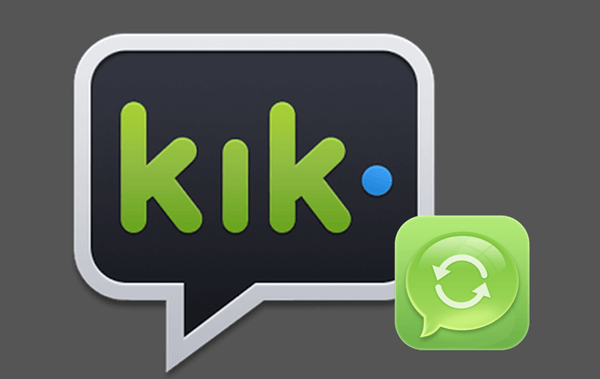
Part 1. 古い Kik メッセージが消えてしまったのはなぜ?【原因説明】
古い Kik メッセージが消えた最も一般的な理由としては、「アカウントからログアウトした」、「Kik アプリを削除した」、または「アカウントを非アクティブ化した」ことが考えられます。Kik のサーバーが会話を参照または保存しないため、チャット履歴は一度消去されます上記のいずれかのアクションを実行した場合です。
さらに、Kik にはユーザーに対する 1 日のメッセージ制限があり、iPhone では 48 時間で最大 1,000 件のメッセージが表示され、ユーザーはアプリに最後の 500 件のメッセージしか保存できません。チャット履歴を長期間保存し、チャット制限に達すると、Kik は古い会話を自動的に削除します。
Part 2. iPhone で消えた・削除したKik メッセージを復元する方法
1. いくつかの基本的な復元方法
iPhone で Kik メッセージを復元するためのさまざまな方法についてさらに説明する前に、それらのいずれかが機能するかどうかを確認できることがいくつかあります。
1.1 Kik を閉じて再度入力する
iPhone の Kik アプリは、バグや不具合により、状況によっては適切に動作せず、チャット履歴が消えてしまうことがあります。この問題の簡単な解決策は、Kik を閉じてから再度開くことです。
1.2 アカウントをログアウトして再度ログインする
前述したように、Kik アカウントからログアウトすると、すべてのメッセージが携帯電話から削除されますが、ログアウトして再度ログインすると、チャット履歴が復元される可能性があります。
1.3 Kik のアンインストールと再インストール
Kik アプリをアンインストールして再インストールすることも、試すことができるもう 1 つの方法です。これは常にすべての人にうまくいくとは限りませんが、運が良ければ、古い Kik チャット履歴を復元できる可能性があります。
2. iPhoneから直接復元
故意または意図せずに Kik アプリを空にし、バックアップも持っていない場合、すべてのメッセージは永久に消えてしまいますが、信頼できるツールを使用すれば、iPhone から Kik メッセージを復元する可能性はまだあります。
ここで、強力な iOS データ復元プログラムであるUnicTool iFinditが役に立ちます。バックアップがなくても、削除された Kik メッセージや写真を iPhone から直接復元できます。実際に復元する前にデータをプレビューできます。これは、次のことを意味します。 Kik メッセージが復元可能かどうかを確認して、iFindit に取り組む価値があるかどうかを判断できます。
iFindit を試してみる価値のあるその他の機能を以下に示します。
- 1. ユーザーは、復元する前に消えたデータを無料でスキャンしてプレビューすることができます。
- 2. ユーザーは必要な特定のファイルを選択的に復元できます。
- 3. ユーザーはバックアップなしでデータを復元できます。
- 4. ユーザーはデバイスのすべてのコンテンツを消去する必要がないため、データの損失は発生しません。
- 5. 復元率が高く、あらゆる種類のデータを復元できます。

iFindit を使用して iPhone から Kik メッセージを復元する方法のクイックガイドは次のとおりです。
- 1 まず、コンピュータに iFindit プログラムをインストールして起動し、USB ケーブルを使用して iPhone をコンピュータに接続し、「iOS デバイスから復元」を選択します。
- 2 ソフトが自動的に iPhone を検出し、「次へ」をクリックすると、すべてのデータ カテゴリが表示されます。ここで「Kik」を選択し、「スキャン」をクリックします。
- 3 スキャン後、復元したい特定の Kik 会話を選択し、「復元」 をクリックしてプロセスを開始し、復元が完了するまで待つだけです。



3. iCloudバックアップから復元
iPhone を定期的に iCloud にバックアップしている場合は、バックアップから Kik メッセージをすぐに復元できます。ただし、この方法ではメッセージを選択的に取得することはできず、復元する必要があることに注意してください。バックアップ全体が作成され、デバイス上の既存のデータがすべて完全に上書きされます。
続行したい場合は、以下のガイドに進み、iCloud バックアップを使用して iPhone で Kik メッセージを復元する方法を学習してください。
- ①. 「設定」 > 「一般」 > 「リセット」 に移動し、「すべてのコンテンツと設定を消去」 を選択します。その後、「今すぐ消去」 をタップしてアクションを確認する必要があります。
- ②. 数分待ってからデバイスを再起動します。「アプリ&データ」画面が表示されるまで、画面の指示に従ってください。ここで「iCloud バックアップから復元」をクリックします。
- ③. ここで、削除された Kik メッセージが含まれていると思われるバックアップを選択し、プロセスが完了するまで待ちます。完了すると、iPhone が自動的に再起動します。
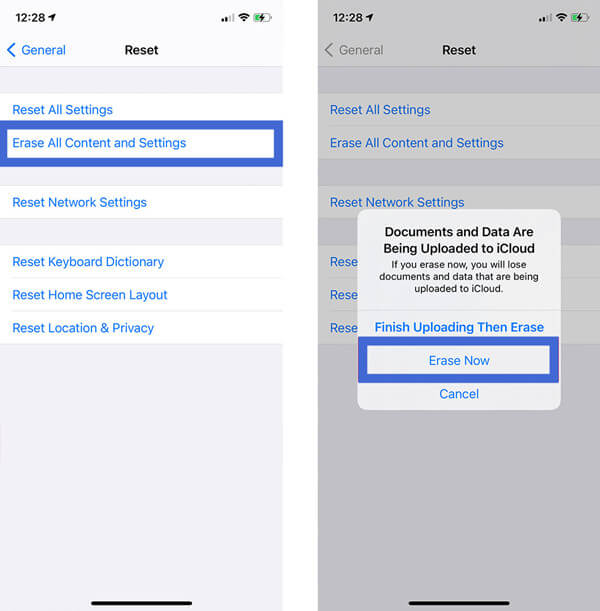

4. iTunesバックアップから復元
以前に iPhone を iTunes と同期していれば、すべてのメッセージ、写真、連絡先、その他のファイルが自動的にバックアップされていたはずです。これは、重要なデータを誤って消えた場合に非常に役立ちます。この方法でKikのメッセージを復元することができます。
ただし、この方法を使用すると、iTunes のバックアップによって古いデータに置き換えられるため、バックアップに含まれていなかった iPhone 上の現在のデータはすべて消えます。
これを試してみたい場合は、次の手順に従ってください。
- ①. コンピュータまたはラップトップで iTunes を起動し、USB ケーブルを使用して iPhone を接続します。
- ②. 左上隅にある iPhone のマークをクリックし、「概要」 に移動します。
- ③. 「バックアップの復元」 をクリックすると、バックアップ ファイルの選択を求めるウィンドウが表示されます。
- ④. Kik アプリのメッセージを含む最新のバックアップ ファイルを選択した後、「復元」 をクリックします。
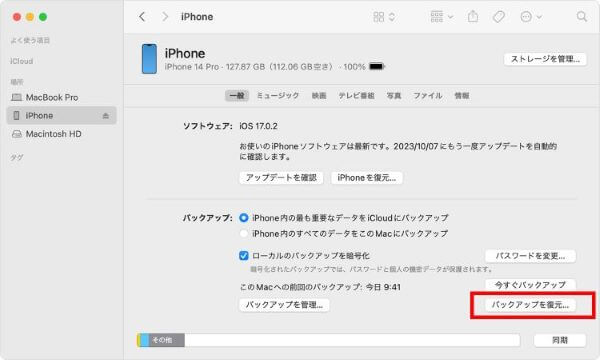
最後に
今日は、消えた・削除されたKIKメッセージを復元する方法を紹介します。
リストされたオプションの中で私たちが一番選んだのは iFinditです。 これには、iPhone から Kik メッセージを復元するためのシンプルで簡単な手順があります。 携帯電話を徹底的にスキャンして、消えた・削除された Kik メッセージがないか確認します。 さらに、iTunes や iCloud 経由での復元とは異なり、データ復元中にデータが失われることはありません。 今すぐダウンロードして、貴重な Kik メッセージを復元しましょう。
